Windows 7で再設計されたタスクバーと改良された[スタート]メニューを使用すると、すばやくシャットダウン、再起動、ロック、ログオフ、および休止状態のオプションにアクセスできます。 Windows 7では、[スタート]メニューのデフォルトの電源ボタン操作をユーザーがすばやく実行してシャットダウンや休止状態の操作を実行できるようにすることもできます。
キーボード中毒者はシャットダウンオプションに素早くアクセスする特権を持っています。 Windowsキーを押してから右矢印を押すと、デフォルトの電源ボタンアクションを選択できます。 すべてのオプションを表示するには、Windowsキーを押し、右矢印を押してからEnterキーを押します。
Windows 7コンピュータをシャットダウンするよりも頻繁に休止状態にする場合は、休止状態専用のキーボードショートカットを作成することを検討してください。

Windows 7で休止状態機能を有効にする方法がわからず、有効にする方法がわからない場合は、「Windows 7で休止状態機能を有効にする方法」のガイドをご覧ください。
Windows 7で休止状態用のキーボードショートカットを作成する
キーボードショートカットでWindows 7を休止状態にするには、以下の手順に従ってください。
ステップ1: Windows 7のデスクトップを右クリックし、[ 新規作成 ]、[ ショートカット ]の順に選択します。
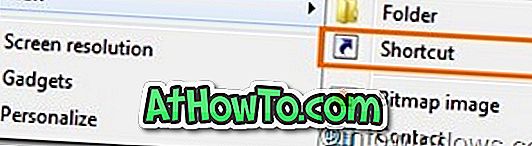
ステップ2:ダイアログボックスで、 shutdown / hと入力してNextボタンをクリックします。
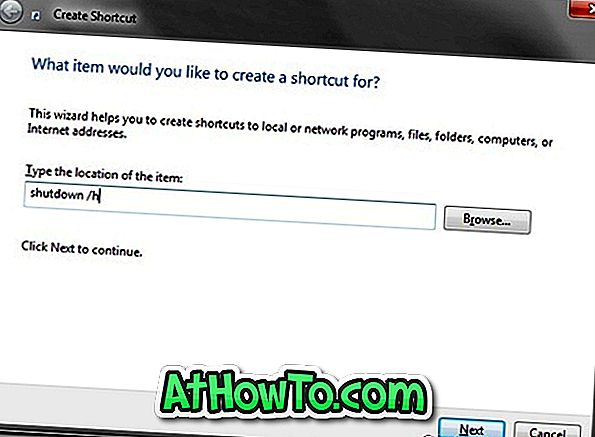
ステップ3:ショートカットの名前を入力し(例:hibernateホットキー)、 Finishボタンをクリックしてデスクトップに新しいショートカットを表示します。
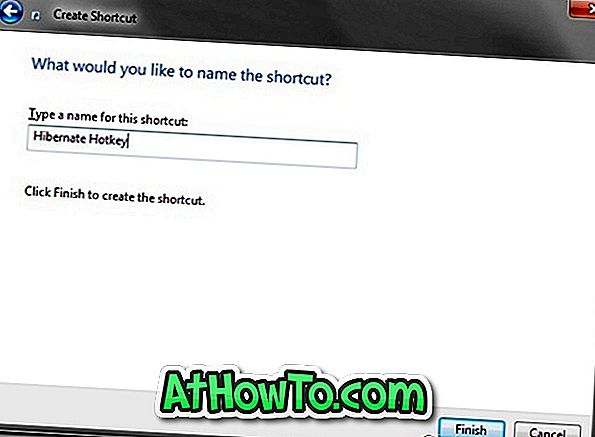
ステップ4:デスクトップに新しく作成されたショートカットアイコンをダブルクリックして、コンピュータを休止状態にすることができます。 しかしキーボードショートカットが必要なので、次の2つのステップに従う必要があります。
ステップ5:ショートカットアイコンを右クリックして[ プロパティ ]を選択します 。
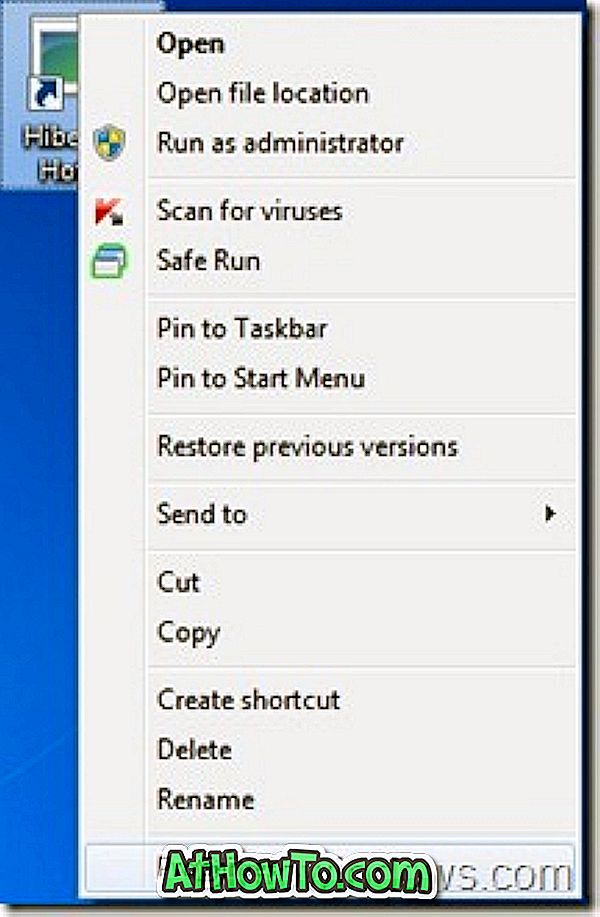
ステップ6: [ ショートカット ]タブで[ ショートカットキーフィールド]を選択し、キーの組み合わせを押して[ 適用 ]ボタンをクリックしてキーボードショートカットを割り当てます。
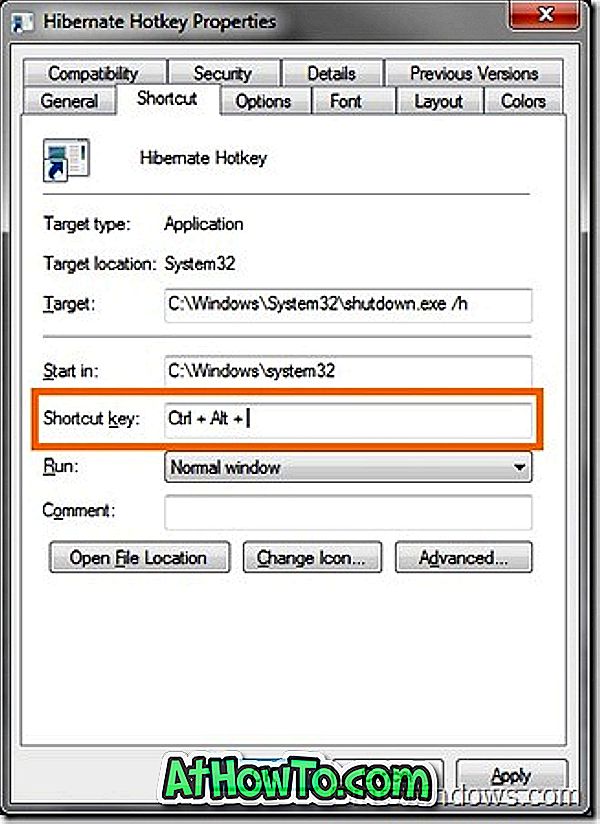
ステップ7:これで完了です。 Windows 7マシンを休止状態にするための新しいキーボードショートカットが用意できました。
最後に、デスクトップにショートカットアイコンが表示されたくない場合は、ショートカットを右クリックして[ プロパティ ]を選択します 。 [ 全般 ]タブの[ 隠しファイル ]チェックボックスをオンにして、アイコンをデスクトップから消します。














